在 Windows 11 中执行系统还原的步骤

如果您的设备出现错误或崩溃,请按照 Windows 11 中系统还原的步骤,将您的设备恢复到先前版本。

Microsoft 不時發布新的 Windows 更新以改善我們的用戶體驗。最近,Windows 10 的 10 月更新發布了,無論出於好還是壞的原因,這都是新聞。許多用戶抱怨他們升級到最新的 Windows 版本後數據丟失。好吧,微軟現在已經向前邁進了一步,並宣布所有這些問題都已在下一個發布的更新中得到修復,並進行了內部驗證。所有這些頭條新聞都禁止許多用戶安裝此最新版本的 Windows。但截至目前,正如微軟聲稱的那樣,您的數據現在是安全的,因為所有問題和小錯誤修復都已得到妥善解決。
之前版本的 Windows 於 2018 年 4 月發布。我們中的很多人都沒有意識到這一點,但微軟添加了一項“終極性能”功能,試圖在您的 Windows 上盡可能地提高性能。因此,讓我們了解什麼是 Windows 上的 Ultimate Performance Power 計劃以及我們如何使用它。
另請閱讀:-
 如何在 Windows 中恢復永久刪除的文件...您想在 Windows 10 中恢復永久刪除的文件嗎?好吧,您可以恢復丟失的文件、照片、視頻...
如何在 Windows 中恢復永久刪除的文件...您想在 Windows 10 中恢復永久刪除的文件嗎?好吧,您可以恢復丟失的文件、照片、視頻...
什麼是終極性能電源計劃
一旦硬件進入空閒狀態,Windows 上的終極性能電源計劃有助於提高系統速度。該電源計劃專門設計用於為高功率系統提供額外的動力。一旦操作系統檢測到某個特定的硬件需要更多功率,它就會花費一小部分時間。基本上,當在您的 Windows 上激活此終極性能計劃時,所有此類延遲都會減少,這會對您的系統性能產生巨大影響。
此功能非常有用,尤其是當您在 Windows 系統上玩遊戲時,或者如果您正在使用通常會給您的系統帶來沉重負擔的高級 3D 建模軟件。您肯定可以看到系統性能的提高,即使是幾分之一秒。但是,是的,它肯定會有所作為。但是,只需確保您的筆記本電腦連接到恆定電源,因為一旦在您的 Windows 上啟用此計劃,它將佔用大量電量。
如何在 Windows 10 上啟用終極性能電源計劃
要在 Windows 上啟用此功能,請打開“設置”,然後點擊“系統”。

在“系統”窗口中,從左側菜單欄中選擇“電源和睡眠”選項卡。現在在“相關設置”部分點擊“其他電源設置”。
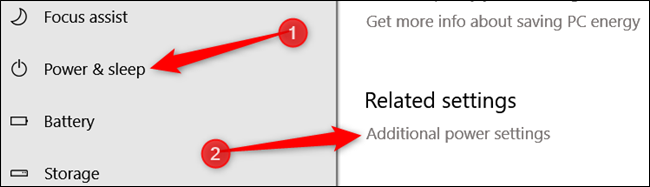
在下一個窗口中,查找“顯示附加計劃”選項箭頭。
啟用“終極性能”選項。

某些筆記本電腦可能不僅僅在此處顯示此選項。因此,如果您找不到此選項,請執行以下操作。
另請閱讀:-
如何更改默認 iTunes 備份位置...您是否發現您的 C: 驅動器因 iTunes 備份集而已滿?這可能會在下次時產生問題...
如何通過命令提示符啟用終極性能電源計劃(適用於筆記本電腦用戶)
您將無法在許多筆記本電腦或台式機上找到此選項。
但是您肯定可以通過在命令提示符中進行一些調整將其添加到 Windows 設置中。
只需在 Windows 上啟動命令提示符或 PowerShell,粘貼以下命令,然後按 Enter。
powercfg -duplicatescheme e9a42b02-d5df-448d-aa00-03f14749eb61

現在,關閉並重新打開系統窗口以重新開始。
再次回到上述部分中所述的設置,然後選擇“終極性能”選項。
如何更改性能電源計劃
無論如何,如果您希望刪除當前現有的計劃並開始一個新計劃,您需要執行以下操作。點擊寫入 Ultimate Performance 的位置旁邊的“更改計劃設置”選項。

在屏幕上出現的這個新窗口中,點擊底部的“刪除此計劃”選項以重新開始。如果您希望切換到不同的計劃,您也可以在同一窗口中在此處進行更改。
另請閱讀:-
如何在 Windows 中關閉快速啟動...快速啟動或快速啟動功能最初是在 Windows 8 中引入的。雖然它非常有用,但它們一直...
伙計們,這裡有一個關於如何在 Windows 上啟用終極性能電源計劃的快速指南。事實證明,它非常有用,尤其是在您使用高端系統時。明智地使用它!
如果您的设备出现错误或崩溃,请按照 Windows 11 中系统还原的步骤,将您的设备恢复到先前版本。
如果你在寻找最佳的Microsoft Office替代品,这里有六个优秀的解决方案供你参考。
本教程向您展示如何创建一个 Windows 桌面快捷方式图标,该图标打开一个命令提示符到特定文件夹位置。
在Microsoft Windows中右键单击应用程序图标时,“以不同用户身份运行”选项缺失?您可以使用这些方法来启用它。
不想让其他人在您离开时访问您的计算机?尝试这些有效的锁定Windows 11屏幕的方法。
如果您的计算机在安装最近的Windows更新后出现问题,请了解几种修复损坏的Windows更新的方法。
你是否在尝试找出如何在Windows 11中将视频设置为屏幕保护程序。我们揭示了如何使用一种适用于多种视频文件格式的免费软件来实现。
您在 Windows 11 中的旁白功能烦吗?了解如何通过多种简单方法禁用旁白声音。
想要在 Windows 11 PC 上禁用删除确认对话框吗?请阅读本文,了解各种方法。
维护多个电子邮件收件箱可能很痛苦,特别是当您有重要邮件同时到达时。本文将介绍如何在PC和Apple Mac设备上将Microsoft Outlook与Gmail同步的简单步骤。







